Cep Telefonu ve PC Arasında Dosya Aktarmanın En İyi 5 Yolu
Günümüzde cep telefonu ile PC arasındaki veri aktarım işlemi çok hızlı ve kolay hale gelmiştir. Telefondan PC’ye dosya aktarmanın birçok yolu vardır. Verileri ister kablosuz olarak ister USB kablosu yardımıyla aktarabilirsiniz. Tek bir işlemin birçok yolu olduğunda, hangisinin gerçek ve güvenilir olduğu konusunda kafanız karışacaktır. Bu kılavuzda, telefon ve PC arasında dosya aktarmanın en iyi 5 yolunu sağlayarak kafa karışıklığınızı çözdük.
- Bölüm 1: DrFoneTool – Phone Manager (iOS) kullanarak PC ve iOS arasında dosya aktarımı nasıl yapılır?
- Bölüm 2: DrFoneTool – Telefon Yöneticisi (Android) kullanılarak PC ve Android arasında dosya aktarımı nasıl yapılır?
- Bölüm 3: Android Dosya Aktarımı Kullanarak PC ve Android arasında dosya aktarımı
- Bölüm 4: Send Anywhere aracılığıyla PC ve Android/iOS arasında dosya aktarımı
- Bölüm 5: Dosyaları PC ve Android arasında Kopyala ve Yapıştır yoluyla aktarın
Bölüm 1: DrFoneTool – Phone Manager (iOS) kullanarak PC ve iOS arasında dosya aktarımı nasıl yapılır?
The DrFoneTool – Telefon Yöneticisi (iOS) bir iPhone’dan bir bilgisayara veya tam tersine herhangi bir dosya türünü aktarmak için nihai veri aktarım yazılımıdır. Ayrıca telefondan PC’ye dosya aktarmanın en kolay ve sağlam yollarından biridir.

DrFoneTool – Telefon Yöneticisi (iOS)
Dosyaları Bilgisayar ve iPod/iPhone/iPad arasında iTunes olmadan Aktarın
- Müziğinizi, fotoğraflarınızı, videolarınızı, kişilerinizi, SMS’lerinizi, Uygulamalarınızı vb. aktarın, yönetin, dışa aktarın/içe aktarın.
- Müziklerinizi, fotoğraflarınızı, videolarınızı, kişilerinizi, SMS’lerinizi, Uygulamalarınızı vb. bilgisayara yedekleyin ve kolayca geri yükleyin.
- Medya dosyalarını iOS aygıtları ve iTunes arasında aktarın.
- iOS 7, iOS 8, iOS 9, iOS 10, iOS 11, iOS 12, iOS 13 ile tam uyumlu
 ve iPod’u.
ve iPod’u.
Aşağıda iPhone ve bilgisayar arasında dosya aktarımı için DrFoneTool’un nasıl kullanılacağına ilişkin ayrıntılı adım adım kılavuz bulunmaktadır:
Adım 1: Aktarma işlemine başlamak için DrFoneTool resmi web sitesine gidin ve yazılımı bilgisayarınıza indirin ve ardından yazılımı başlatın. Yazılımın tüm kurulum işlemi tamamlandıktan sonra yazılımı açın ve ana penceresinde ‘Telefon Yöneticisi’ seçeneğini göreceksiniz.

Adım 2: Şimdi, iPhone cihazınızı USB kablosu yardımıyla bilgisayarınıza bağlayın. Cihazınız algılandığında, ekranda üç seçeneği göreceksiniz. “Aygıt Fotoğraflarını PC’ye Aktar” olan son seçeneği seçin.

Adım 3: Şimdi, bilgisayarınızda iPhone dosyalarını aktarmak istediğiniz konumu seçin. Birkaç saniye içinde tüm dosyalarınız iPhone’dan PC’nize taşınacaktır.

Adım 4: Diğer medya dosyalarını da gönderebilirsiniz. Yazılımın “Ana Sayfa” seçeneğinde bulunan müzik, video ve resim gibi diğer seçeneklere tıklayın.

Adım 5: iPhone’unuza aktarmak istediğiniz medya dosyasını seçin ve ardından tüm dosyaları seçin ve “Dışa Aktar” düğmesine tıklayın ve dosyaları kaydetmek istediğiniz konumu seçin. Birkaç saniye sonra iPhone dosyalarınız PC’nize aktarılacaktır.

Adım 6: Ayrıca “Dosya ekle” seçeneğine tıklayarak bilgisayar dosyalarınızı iPhone’unuza aktarabilir ve aktarmak istediğiniz tüm dosyaları iPhone’unuza ekleyebilirsiniz.

Bölüm 2: DrFoneTool – Telefon Yöneticisi (Android) kullanılarak PC ve Android arasında dosya aktarımı nasıl yapılır?
DrFoneTool yazılımı ayrıca Android cihazlarla uyumludur. Dosyaları Android cihazdan bilgisayara veya tersini kullanarak kolayca aktarabilirsiniz. DrFoneTool – Telefon Yöneticisi (Android) mobilden pc’ye dosya aktarım yazılımı.

DrFoneTool – Telefon Yöneticisi (Android)
Android ve PC Arasında Dosya Aktarmak için Tek Durak Çözüm
- Müziğinizi, fotoğraflarınızı, videolarınızı, kişilerinizi, SMS’lerinizi, Uygulamalarınızı vb. aktarın, yönetin, dışa aktarın/içe aktarın.
- Müziklerinizi, fotoğraflarınızı, videolarınızı, kişilerinizi, SMS’lerinizi, Uygulamalarınızı vb. bilgisayara yedekleyin ve kolayca geri yükleyin.
- İTunes’u Android’e aktarın (tersi).
- Samsung, LG, HTC, Huawei, Motorola, Sony vb. 3000’den fazla Android cihazla (Android 2.2 – Android 10.0) tam uyumludur.
DrFoneTool kullanarak Bilgisayardan Android cihaza dosya aktarmak için aşağıdaki talimatları izleyin:
Adım 1: Öncelikle yazılımı bilgisayarınıza indirin ve kurduktan sonra başlatın. Ardından, ‘Aktar’ ı tıklayın.

Adım 2: Şimdi, çeşitli medya dosyaları seçeneğini göreceksiniz. İstediğiniz medya dosyasını seçin ve dosyaları cihaza kaydetmek için bir albüm seçin.
Adım 3: ‘Ekle’ye dokunun, ardından ‘Dosya ekle’ ya da ‘Klasör ekle’ye dokunun. Şimdi Android’inizi aktarmak istediğiniz tüm dosyaları bu klasöre ekleyin.

DrFoneTool kullanarak Android cihazından Bilgisayara dosya aktarmak için aşağıdaki talimatları izleyin:
Adım 1: Cihaz verilerinizi yazılımda açtıktan sonra. Aktarmak istediğiniz medya dosyası seçeneğine tıklayın.
Adım 2: Şimdi, tüm medya dosyalarını seçin ve ardından “PC’ye Aktar” a tıklayın ve şimdi resimleri aktarmak istediğiniz istediğiniz yeri seçin.

Bölüm 3: Android Dosya Aktarımı Kullanarak PC ve Android arasında dosya aktarımı
Android Dosya Aktarımı, mobilden PC’ye dosya aktarım yazılımıdır. Dosyaları Mac PC’den mobil cihazınıza aktarabilirsiniz. Tüm Android sürümlerini destekler. Kullanması çok kolay. Aşağıda, Android Dosya Aktarımı’nın nasıl kullanılacağına ilişkin adım adım kılavuzu açıkladık:
Adım 1: Yazılımı bilgisayarınıza indirin ve indirme işlemi tamamlandıktan sonra çift tıklayarak androidfiletransfer.dmg dosyasını açın.

Adım 2: Şimdi, Android Dosya Aktarımı’nı Uygulamalar’a sürükleyin veya taşıyın. Ardından USB kablosu yardımıyla Android cihazınızı bilgisayarınıza bağlayın.

Adım 3: Ardından yazılımı açın ve ardından mobil cihazınızda aktarmak istediğiniz dosyalara göz atın. Ardından dosyaları bilgisayarınıza kopyalayın. Dosyaları bilgisayardan Android cihazınıza aktarmak için benzer işlemi kullanabilirsiniz.
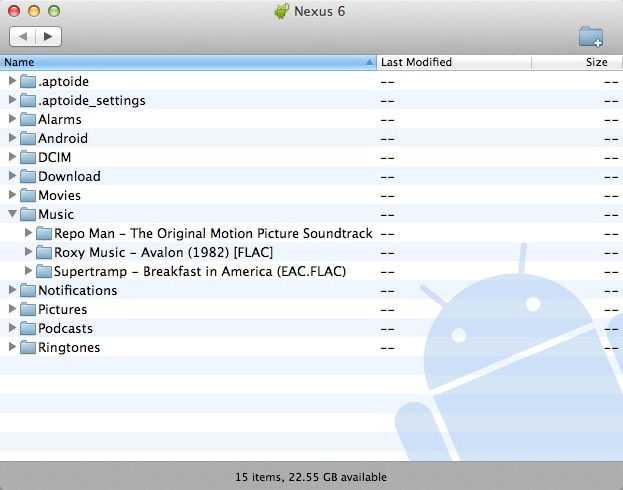
Bölüm 4: Send Anywhere aracılığıyla PC ve Android/iOS arasında dosya aktarımı
Send Anywhere, harika dosya paylaşım uygulamalarından biridir. Bu yazılımın yardımıyla, dosyaları telefondan PC’ye veya tam tersine hızlı bir şekilde aktarabilirsiniz. Birden fazla kişiyle dosya paylaşmak istiyorsanız bu yazılım üzerinden link vererek paylaşım yapabilirsiniz. Aşağıda, Send Anywhere’i kullanarak bilgisayardan Android/iPhone’a veya tam tersi şekilde dosyaların nasıl aktarılacağına ilişkin uygun rehberlik bulunmaktadır.
Adım 1: İşlemi başlatmak için Send Anywhere yazılımını bilgisayarınıza ve mobil cihazınıza indirmeniz gerekmektedir. Yazılımı indirdikten sonra yazılımı başlatın ve kurulum işlemini tamamlayın.
Adım 2: Şimdi, bilgisayarınızda yazılımı açın ve kontrol panelinde “Gönder” seçeneğini göreceksiniz. Üzerine tıklayın ve mobil cihazınıza aktarmak istediğiniz dosyaları seçin. Ardından, tekrar “Gönder” düğmesine tıklayın.

Adım 3: Şimdi, dosyaları aktarmak için PIN veya QR kodu alacaksınız ve bu PIN’i ileride kullanmak üzere kaydedeceksiniz. Bundan sonra, uygulamayı mobil cihazınızda iPhone veya Android’de açın. “Al” düğmesine tıklayın ve uygulamadan aldığınız PIN veya QR kodunu girin.
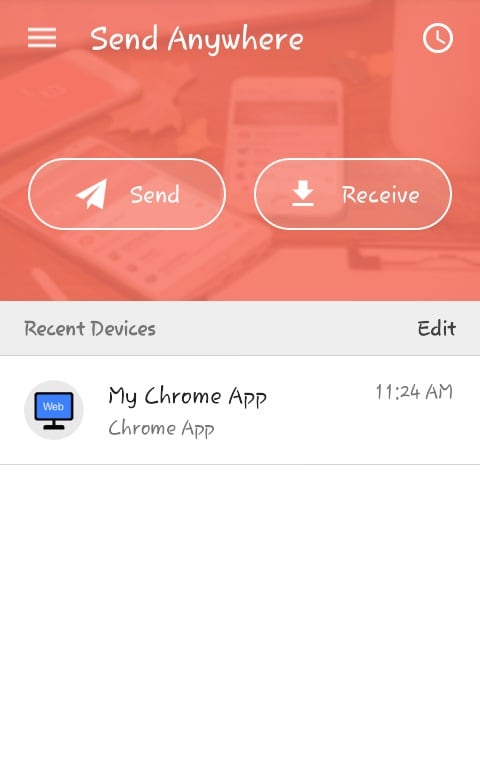
Adım 4: Birkaç dakika içinde dosyalarınız bilgisayardan mobil cihazınıza aktarılacaktır. Bu benzer işlem ile mobil cihazdan bilgisayara kolayca dosya aktarabilirsiniz.
Bölüm 5: Dosyaları PC ve Android arasında Kopyala ve Yapıştır yoluyla aktarın
Dosyaları kopyala ve yapıştır yöntemiyle aktarmak, bilgisayar ve Android cihaz arasında dosya aktarmanın en basit ve yaygın yollarından biridir. Birçok kişi, mobilden PC’ye dosya aktarımı için yazılım kullanmak yerine bu yolu kullanır. Dosyaları kopyala ve yapıştır yöntemini kullanarak aktarmak için aşağıdaki talimatları izleyin:
Adım 1: İlk olarak, bilgisayarınıza gidin ve Android cihazınızı USB kablosunu kullanarak bilgisayarınıza bağlayın.
Adım 2: Mobil cihazınızı bilgisayarınıza ilk kez bağlıyorsanız ve ardından Android telefonunuzdan “USB hata ayıklama” seçeneğini etkinleştirmeniz gerekir.

Adım 3: Bilgisayar cihazınızı algıladığında, bilgisayarınızda telefon adınızı göreceksiniz. Telefon verilerinizi açın ve aktarmak istediğiniz dosyaları bilgisayarınıza kopyalayın. Bundan sonra, dosyaları aktarmak istediğiniz bilgisayar konumuna gidin ve yapıştırın.
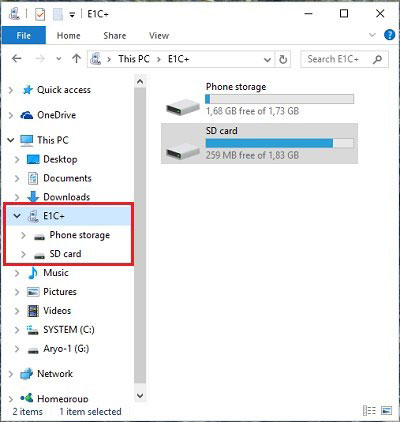
Adım 4: Aynı işlemle, dosyaları bilgisayarınızdan kopyalayabilir ve dosyalarınızı taşımak istediğiniz mobil konumu seçip yapıştırabilirsiniz.
Artık ister Android ister iPhone olsun, PC ve cep telefonları arasında dosya aktarmanın en iyi yollarını biliyorsunuz. DrFoneTool gibi mobilden PC’ye dosya aktarım yazılımını kullanarak, daha iyi aktarım hızı sağladığı için değerli zamanınızdan tasarruf edebilirsiniz.
En son makaleler

